如何在图片中缩放二维码以适配?接下来详细解析。
1、 准备好待编辑的图片和二维码。2单击右键,点击新建,选择DOCX文档。
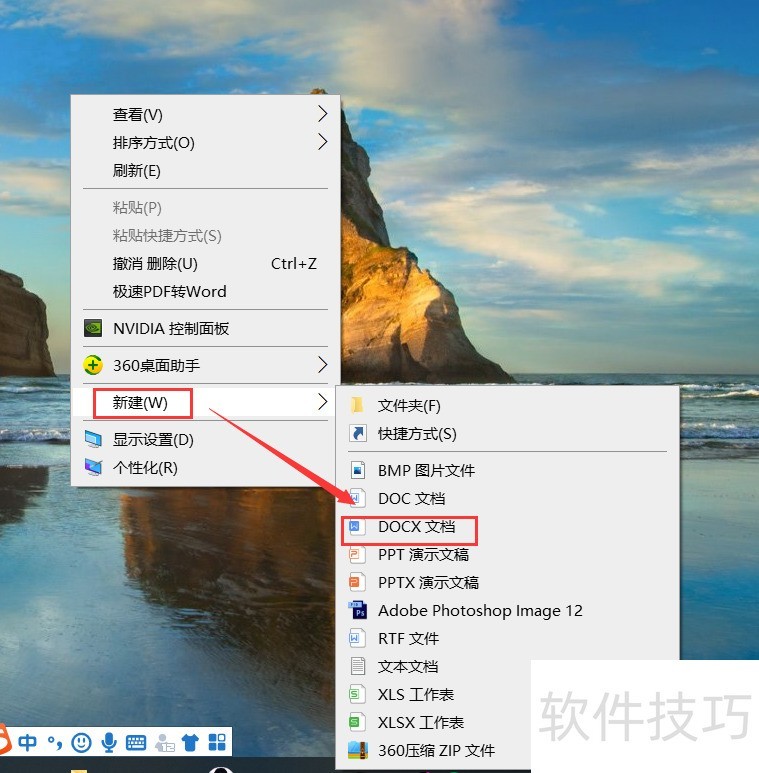
3、 点击“插入”。

4、 点击“图片”。
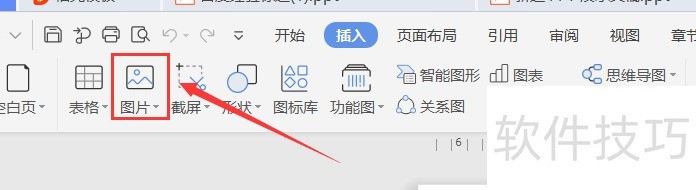
5、 点击本地图片。
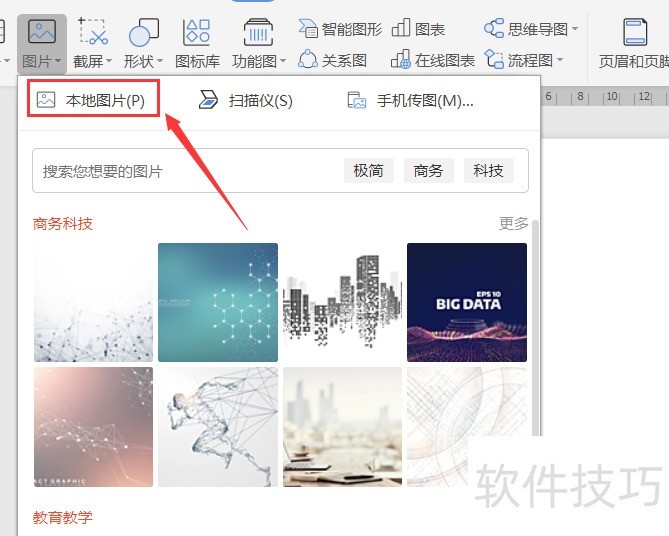
6、 将待编辑的二维码和图片选中,然后点击打开。
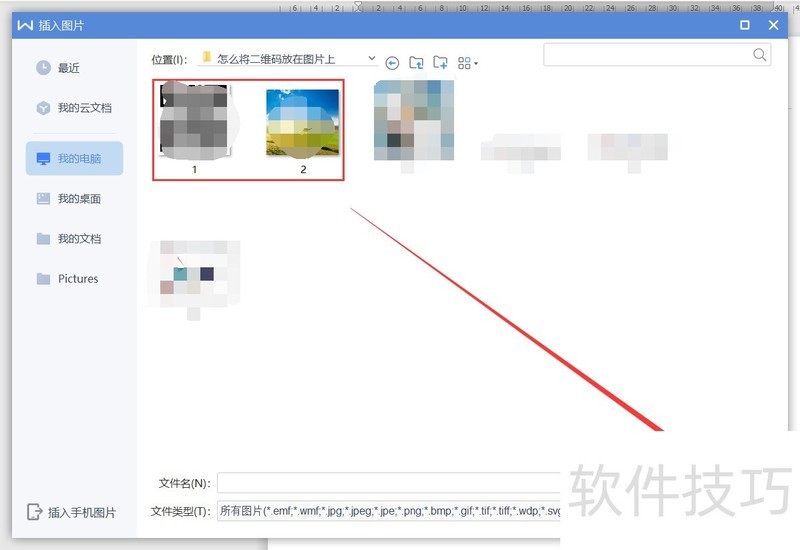
7、 选中二维码照片,设置布局为“浮于文字上方”。
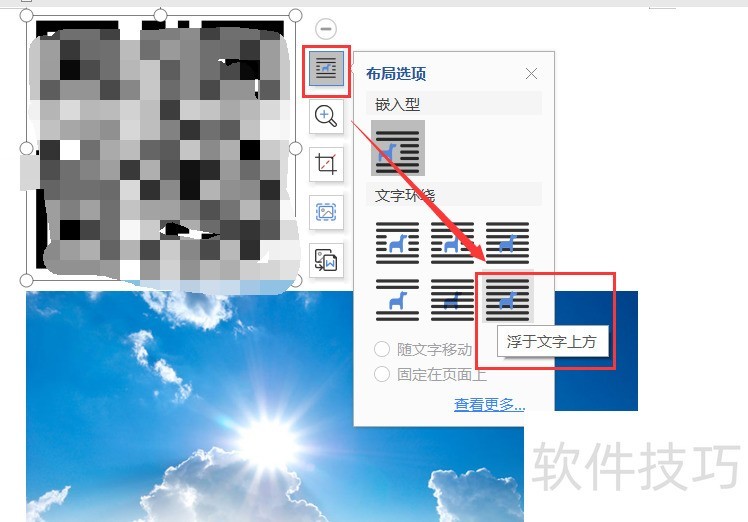
8、 选中二维码,通过图片控点将图片缩小到所需要的大小。
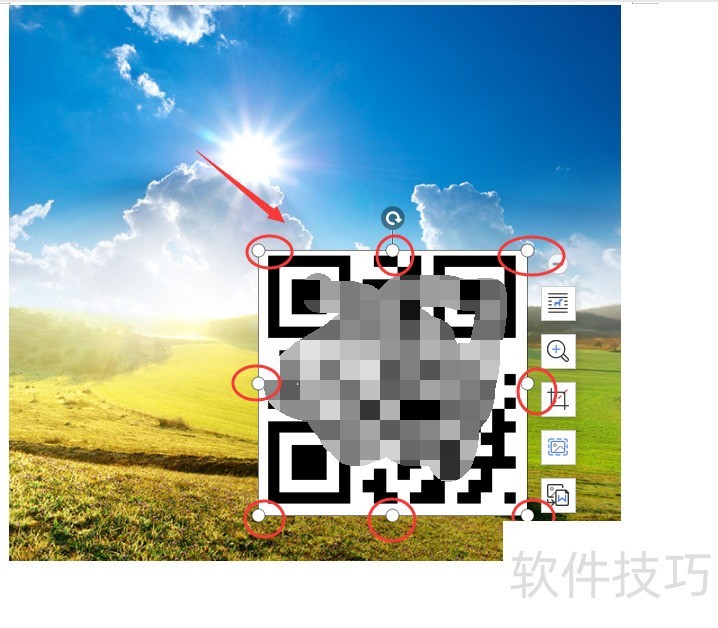
9、 选中大图片,将其布局设置为浮于文字下方。
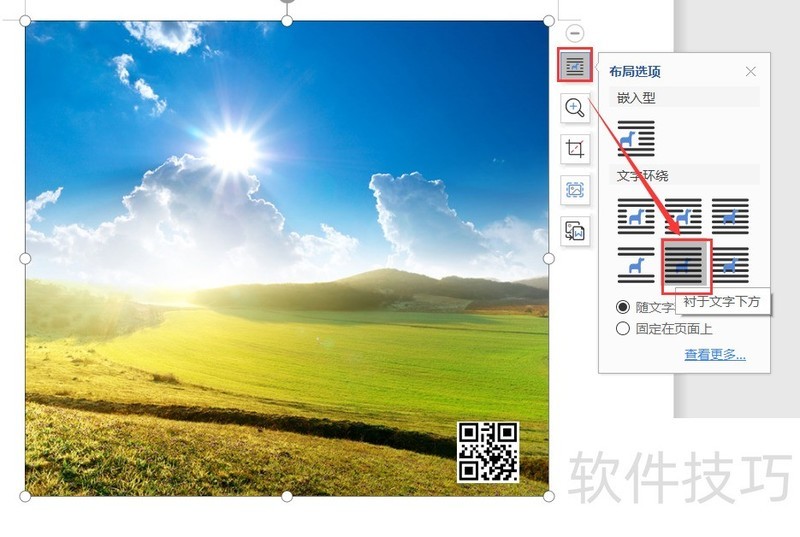
10、 点选大图片,按住Ctrl键,再点击二维码图片,单击右键,点击组合。
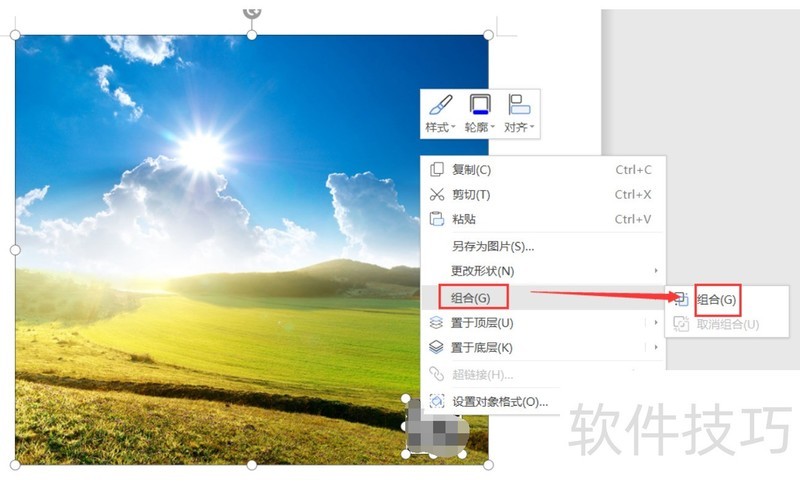
11、 然后单击右键,选择“另存为图片”。
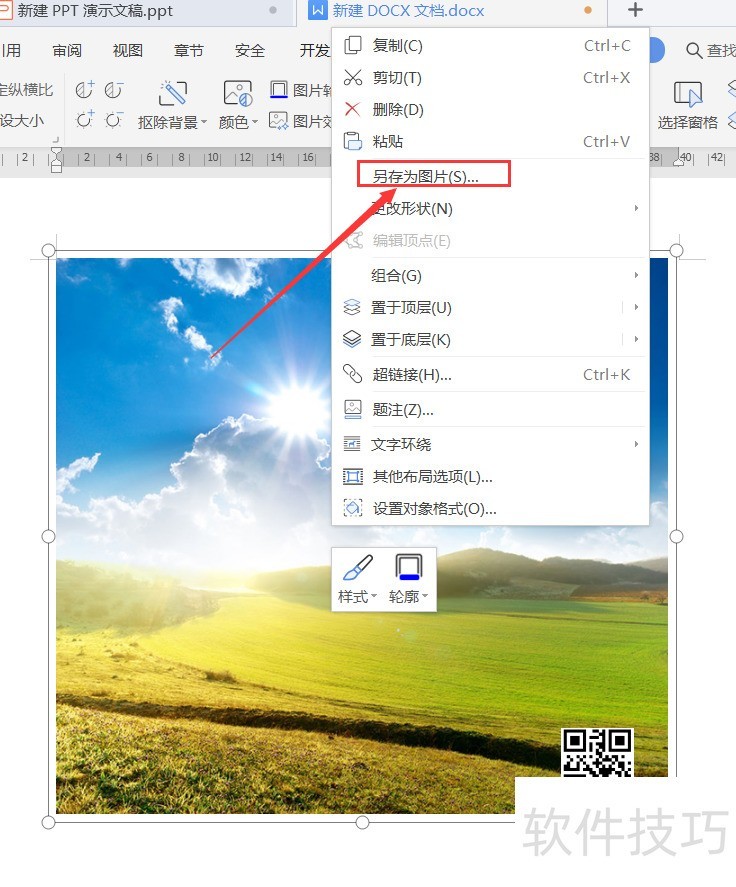
12、 选择合适的存储位置,点击保存。
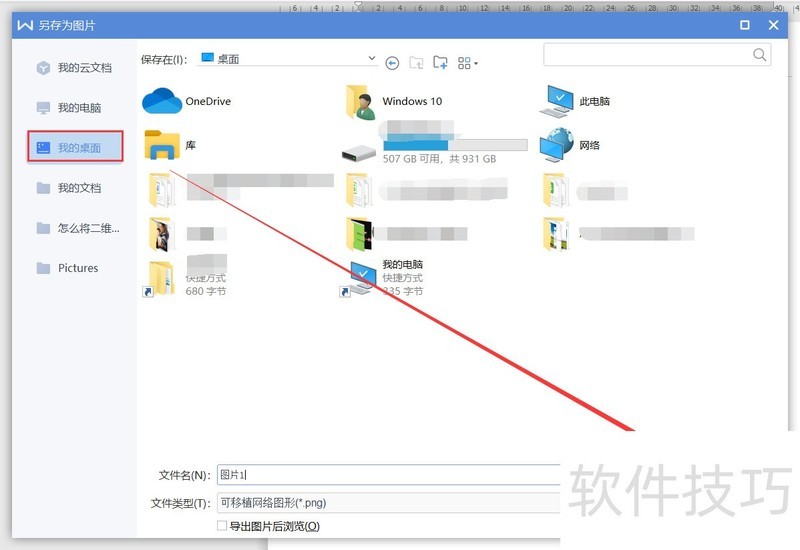
文章标题:怎么把二维码缩小放图片上
文章链接://www.hpwebtech.com/jiqiao/209166.html
为给用户提供更多有价值信息,ZOL下载站整理发布,如果有侵权请联系删除,转载请保留出处。
- 上一问:如何自定义WPS上面的快捷访问工具栏
- 下一问:office2013电话激活具体步骤
相关软件推荐
其他类似技巧
- 2024-08-24 14:11:02怎么把二维码缩小放图片上
- 2024-08-24 14:03:02如何自定义WPS上面的快捷访问工具栏
- 2024-08-24 14:01:02如何将文件保存到WPS云文档
- 2024-08-24 13:58:02WPS文档中怎么调整表格的高度和宽度
- 2024-08-24 13:57:02WPS文档在截取长图时怎样修改图片版式?
- 2024-08-24 13:54:01怎样在wps文字系统中插入十二边形
- 2024-08-24 13:53:02WPS怎么插入表格?
- 2024-08-24 13:51:02wps表格怎么自动求和,wps表格快速自动求和方法
- 2024-08-24 13:47:01怎么在wps中添加备注且不能被打印出来
- 2024-08-24 13:46:02WPS在一个表格中同步显示另一个表格的内容
金山WPS Office软件简介
WPS大大增强用户易用性,供用户根据特定的需求选择使用,并给第三方的插件开发提供便利。ZOL提供wps官方下载免费完整版。软件特性:办公, 由此开始新增首页, 方便您找到常用的办公软件和服务。需要到”WPS云文档”找文件? 不用打开资源管理器, 直接在 WPS 首页里打开就行。当然也少不了最近使用的各类文档和各种工作状... 详细介绍»









